Python ist eine sehr nützliche Programmiersprache, die aufgrund ihrer Vielseitigkeit und Einfachheit sowohl von Entwicklern als auch von Fachleuten verwendet wird. Sie ist eine gute Wahl für die Entwicklung von Anwendungen in den Bereichen Data Science, künstliche Intelligenz, maschinelles Lernen und vielen anderen Bereichen. Sie wird häufig für Skripte und Automatisierungsaufgaben wie Web-Scraping, die Automatisierung komplexer mathematischer Operationen und so weiter verwendet.
Aber wenn du ein echter Neueinsteiger bist, kann sich schon der Installationsprozess ein wenig überwältigend anfühlen.
Deshalb werden wir dich heute durch den Installationsprozess von Python auf verschiedenen Betriebssystemen wie Windows, macOS und Linux führen. Aber vorher wollen wir erst einmal verstehen, was Python ist und warum es in der Welt der Programmierung so wichtig ist.
Was ist Python?
Python wurde von Guido van Rossum entwickelt und ist eine interpretierte Programmiersprache auf hohem Niveau. Die Designphilosophie von Python betont die Lesbarkeit des Codes durch die Verwendung einer sauberen Syntax und viel Leerraum. Das macht die Entscheidung für Python sowohl für Anfänger als auch für erfahrene Programmierer zu einem Kinderspiel.
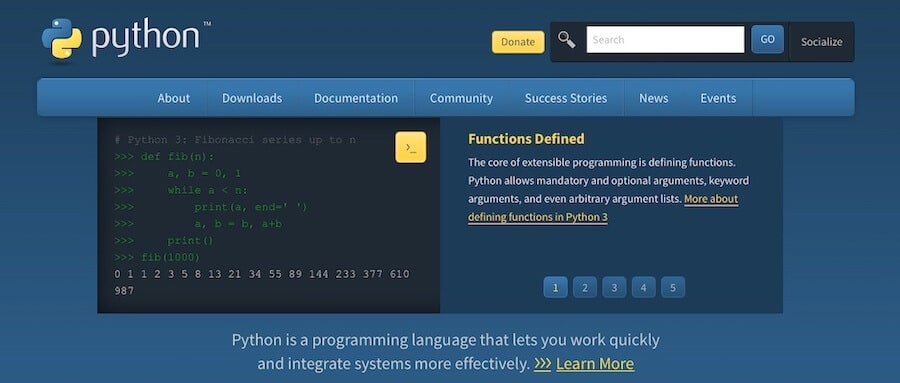
Wie wir bereits festgestellt haben, ist Python eine vielseitige Sprache, die in vielen Bereichen eingesetzt werden kann, z. B. in der Webentwicklung, der Datenanalyse, dem maschinellen Lernen, der künstlichen Intelligenz und der Automatisierung. Die umfangreiche Standardbibliothek und die Pakete von Drittanbietern ermöglichen es Entwicklern, komplexe Anwendungen schnell zu erstellen und einzusetzen.
Und dank seiner Vielseitigkeit kann es auf verschiedenen Betriebssystemen laufen. Diese plattformübergreifende Fähigkeit macht Python zu einer beliebten Wahl. Das Beste von allem ist vielleicht, dass Python eine starke Community hat und ständig weiterentwickelt wird. Es ist also eine zuverlässige Wahl für Softwareentwicklungsprojekte, die im Wesentlichen zukunftssicher sind.
Wer nutzt Python?
Dank seiner Anpassungsfähigkeit wird Python von einer Vielzahl von Fachleuten und Branchen genutzt. Nach Angaben von W3Techs verwenden 1,5 % der Websites, die eine bekannte serverseitige Programmiersprache verwenden, Python.
Zu den Berufsgruppen, die Python verwenden und wie sie es einsetzen, gehören u. a:
- Softwareentwickler/innen: Sie nutzen die gute Lesbarkeit und die umfangreichen Bibliotheken von Python, um verschiedene Arten von Softwareanwendungen zu erstellen, von Desktop-Anwendungen bis hin zu serverseitigen Skripten.
- Datenwissenschaftler/innen: Diese Fachleute nutzen die Sprache, um große Datenmengen zu analysieren, zu visualisieren und zu bearbeiten sowie maschinelle Lernalgorithmen für Vorhersagemodelle zu implementieren.
- Systemadministratoren: Die Automatisierungsmöglichkeiten und die plattformübergreifende Kompatibilität von Python machen es zu einer beliebten Sprache für Systemadministratoren, um sich wiederholende Aufgaben zu automatisieren, Server zu verwalten und die Systemleistung zu überwachen.
- Webentwickler: Leistungsstarke Webentwicklungs-Frameworks wie Django und Flask ermöglichen es Webentwicklern, schnell und einfach skalierbare und effiziente Webanwendungen zu erstellen.
- Forscher/innen: Akademiker und Forscher in verschiedenen Bereichen nutzen Python wegen seiner Einfachheit und der umfangreichen Bibliotheken, um Daten zu verarbeiten und zu analysieren, Simulationen durchzuführen und komplexe mathematische Modelle zu entwickeln.
Auch einige bekannte Unternehmen nutzen Python, darunter:
- Google: Verwendet Python für verschiedene Dienste, Webanwendungen und interne Tools.
- Facebook: Setzt Python für die Verwaltung der Infrastruktur, die Verteilung von Binärdateien und mehr ein.
- Instagram: Basiert hauptsächlich auf Django, einem beliebten Python-Webframework.
- Netflix: Setzt Python für seine Backend-Dienste und Datenanalysen ein.
- Spotify: Nutzt Python für die Datenanalyse und Backend-Dienste.
- Dropbox: Entwickelt seinen Desktop-Client und viele Backend-Dienste mit Python.
- Quora: Das Backend und der Servercode der Plattform sind in Python geschrieben.
- Pinterest: Nutzt Python für Backend-Dienste und maschinelle Lernaufgaben.
- NASA: Setzt Python für die Datenanalyse, Simulationen und das Systemmanagement ein.
- Reddit: Ursprünglich auf Lisp aufgebaut, später wegen seiner Einfachheit und Flexibilität in Python umgeschrieben.
Die weite Verbreitung von Python macht es zu einem wertvollen Lernmittel für alle, die in die Welt des Programmierens einsteigen oder ihre vorhandenen Kenntnisse erweitern wollen. Als Nächstes werden wir über die Vorteile von Python sprechen und darüber, was du für die Installation brauchst.
Vorteile der Verwendung von Python
Python bietet viele Vorteile, die zu seiner Beliebtheit und weiten Verbreitung beigetragen haben.
Einige der wichtigsten Vorteile sind:
Leicht zu erlernen
Die Syntax von Python ist klar und prägnant, was sie zu einer hervorragenden Wahl für Anfänger macht. Die Betonung auf Lesbarkeit und Einfachheit ermöglicht es neuen Programmierern, die Sprache schnell zu verstehen und mit einer minimalen Lernkurve mit dem Schreiben von Code zu beginnen.
Umfangreiche Bibliotheken
Python verfügt über ein umfangreiches Ökosystem von Bibliotheken und Paketen, die einfach importiert werden können und den Entwicklungsprozess vereinfachen. Diese Bibliotheken decken ein breites Spektrum an Funktionen ab, von Webentwicklung und Datenanalyse bis hin zu maschinellem Lernen und Computer Vision, so dass Python für viele verschiedene Aufgaben geeignet ist.
Vielseitig und plattformunabhängig
Python ist eine plattformübergreifende Sprache, d.h. sie kann auf verschiedenen Betriebssystemen wie Windows, macOS und Linux eingesetzt werden. Diese Plattformunabhängigkeit ermöglicht es Entwicklern, ihren Code einmal zu schreiben und ihn dann auf mehreren Plattformen einzusetzen, ohne den Code wesentlich verändern zu müssen.
Starke Unterstützung durch die Gemeinschaft
Python verfügt über eine große und aktive Gemeinschaft von Entwicklern, die ständig zum Wachstum und zur Verbesserung der Sprache beitragen. Diese starke Unterstützung durch die Gemeinschaft stellt sicher, dass Python immer auf dem neuesten Stand der aktuellen Branchentrends ist und dass Entwickler/innen bei Bedarf leicht Ressourcen, Tutorials und Hilfe finden können.
Voraussetzungen für Python
Bevor du mit der Installation von Python beginnst, musst du sicherstellen, dass du über die nötigen Kenntnisse und Ressourcen verfügst. Hier sind die Voraussetzungen für den Einstieg in Python:
- Grundlegende Computerkenntnisse: Ein grundlegendes Verständnis für die Bedienung eines Computers, einschließlich Dateiverwaltung und grundlegender Fehlerbehebung.
- Vertrautheit mit der Kommandozeile/Terminal: Grundlegende Kenntnisse im Umgang mit der Kommandozeile oder dem Terminal deines jeweiligen Betriebssystems sind von Vorteil, da viele Aufgaben, die mit Python zu tun haben, über diese Schnittstellen ausgeführt werden können.
- Ein Computer mit einer Internetverbindung: Zum Herunterladen und Installieren von Python sowie für den Zugriff auf relevante Ressourcen benötigst du einen Computer mit einer stabilen Internetverbindung.
Systemvoraussetzungen
Bevor du Python installierst, musst du noch überprüfen, ob dein Computer die notwendigen Systemanforderungen erfüllt. Im Folgenden findest du eine kurze Übersicht über die unterstützten Betriebssysteme und die Mindestanforderungen an die Hardware:
Unterstützte Betriebssysteme
Python ist eine plattformübergreifende Sprache, d.h. sie kann auf verschiedenen Betriebssystemen installiert werden, darunter:
- Windows (Windows 7 und höher)
- macOS (macOS 10.9 und höher)
- Linux (verschiedene Distributionen, wie Ubuntu, Fedora und CentOS)
Mindestanforderungen an die Hardware
Für Python gibt es keine strengen Hardware-Anforderungen, aber hier sind einige grundlegende Empfehlungen für ein reibungsloses Arbeiten:
- RAM: Mindestens 4 GB RAM, besser mehr, vor allem wenn du mit großen Datensätzen oder ressourcenintensiven Anwendungen arbeitest.
- Speicherplatz: Mindestens 5 GB freier Festplattenspeicher für die Python-Installation selbst und zusätzlicher Speicherplatz für alle Bibliotheken, Pakete und Projektdateien, die du verwenden möchtest.
Versionen
Python hat zwei große Versionszweige, auf die du bei der Installation der Sprache stoßen kannst:
- Python 2.x: Dies ist die ältere Version von Python. Die letzte Veröffentlichung war Python 2.7.18. Obwohl Python 2.x noch in einigen älteren Anwendungen verwendet wird, ist es wichtig zu wissen, dass es im Januar 2020 sein Lebensende erreicht hat und keine weiteren Updates oder Fehlerbehebungen mehr bereitgestellt werden. Es wird daher dringend empfohlen, Python 3.x für neue Projekte zu verwenden.
- Python 3.x: Dies ist die aktuelle und aktiv gepflegte Version von Python, die ständig aktualisiert und verbessert wird. Mit Python 3.x wurden zahlreiche Erweiterungen und Änderungen an der Sprache vorgenommen, die sie effizienter und leistungsfähiger machen. Es ist die empfohlene Version für alle neuen Projekte und Installationen.
Im Folgenden zeigen wir dir, wie du die neueste Python-Version auf deinem Betriebssystem installierst.
So installierst du Python
Die Installation von Python ist von Betriebssystem zu Betriebssystem unterschiedlich. Deshalb haben wir Anleitungen für die folgenden Betriebssysteme bereitgestellt:
Die Anweisungen hängen von deinem Betriebssystem und der Version ab. Befolge die unten stehenden Schritte, um Python auf der jeweiligen Plattform zu installieren.
So installierst du Python unter Windows
In diesem Abschnitt zeigen wir dir, wie du Python auf einem Windows-Betriebssystem installierst. Befolge diese Schritte, um Python auf deinem Windows-Rechner zum Laufen zu bringen:
- Lade das Python-Installationsprogramm herunter
- Führe das Installationsprogramm aus
- Passe die Installation an (optional)
- Installiere Python
- Überprüfe die Installation
- Alternative Installation über den Microsoft Store
Schritt 1: Lade das Python-Installationsprogramm herunter
Besuche die offizielle Python-Website und lade die neueste Version von Python 3.x für Windows herunter. Die Website erkennt automatisch dein Betriebssystem und bietet den passenden Installer für dein System an (32-Bit oder 64-Bit).
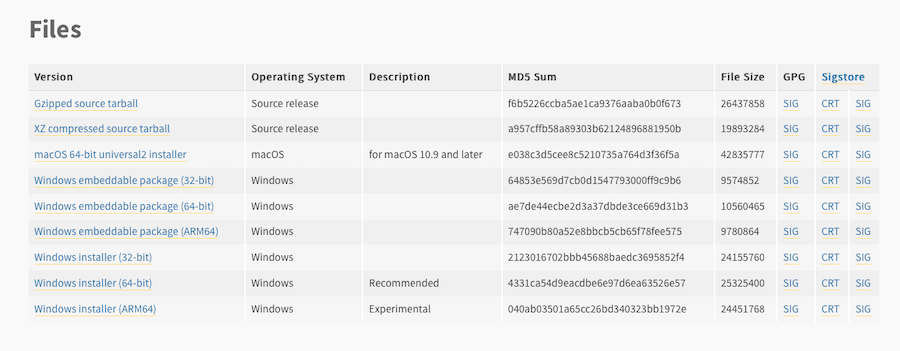
Schritt 2: Führe das Installationsprogramm aus
Finde die heruntergeladene Installationsdatei (normalerweise in deinem Download-Ordner) und doppelklicke darauf, um den Installationsprozess zu starten. Möglicherweise wirst du von der Benutzerkontensteuerung (UAC) aufgefordert, die Installation zuzulassen. Klicke auf Ja, um fortzufahren.
Schritt 3: Anpassen der Installation (optional)
Auf dem Willkommensbildschirm des Installationsprogramms siehst du zwei Optionen: Jetzt installieren und Installation anpassen. Wenn du Python mit den Standardeinstellungen installieren möchtest, klicke einfach auf Jetzt installieren.
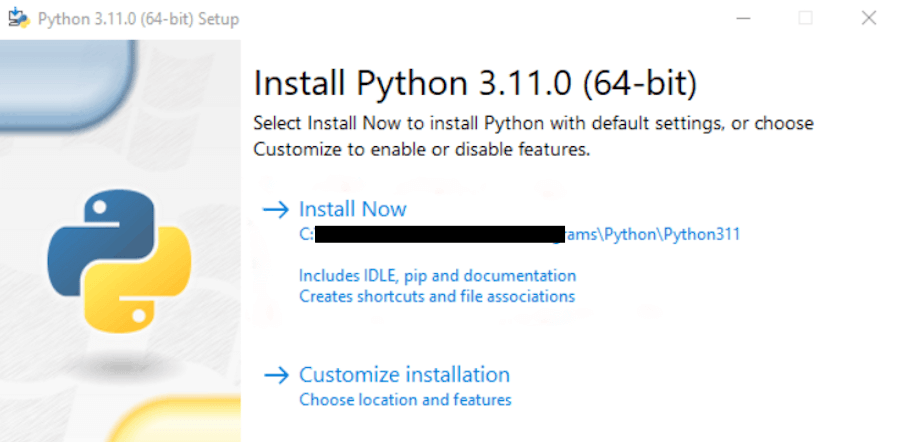
Wenn du die Installation anpassen möchtest (z. B. das Installationsverzeichnis ändern oder bestimmte Komponenten auswählen), klicke auf „Installation anpassen„. Du solltest das Folgende sehen:

Wähle aus, was du zusätzlich zur Basisinstallation installieren möchtest. Zu deinen Optionen gehören:
- Dokumentation: Damit wird die Python-Dokumentationsdatei mit der Installation mitgeliefert.
- pip: Mit dieser Option installierst du pip, mit dem du weitere Python-Pakete installieren kannst, wenn du möchtest.
- tcl/tk und IDLE: Mit dieser Option installierst du tkinter und IDLE.
- Python-Test-Suite: Wenn du diese Option auswählst, wird die Test-Suite der Standardbibliothek installiert, die für das Testen deiner Ausgaben nützlich ist.
- py launcher; für alle Benutzer: Diese beiden Optionen sorgen dafür, dass du Python von der Kommandozeile aus starten kannst
Wenn du deine Auswahl getroffen hast, klicke auf Weiter.
Daraufhin wird ein neues Dialogfeld mit erweiterten Optionen angezeigt:
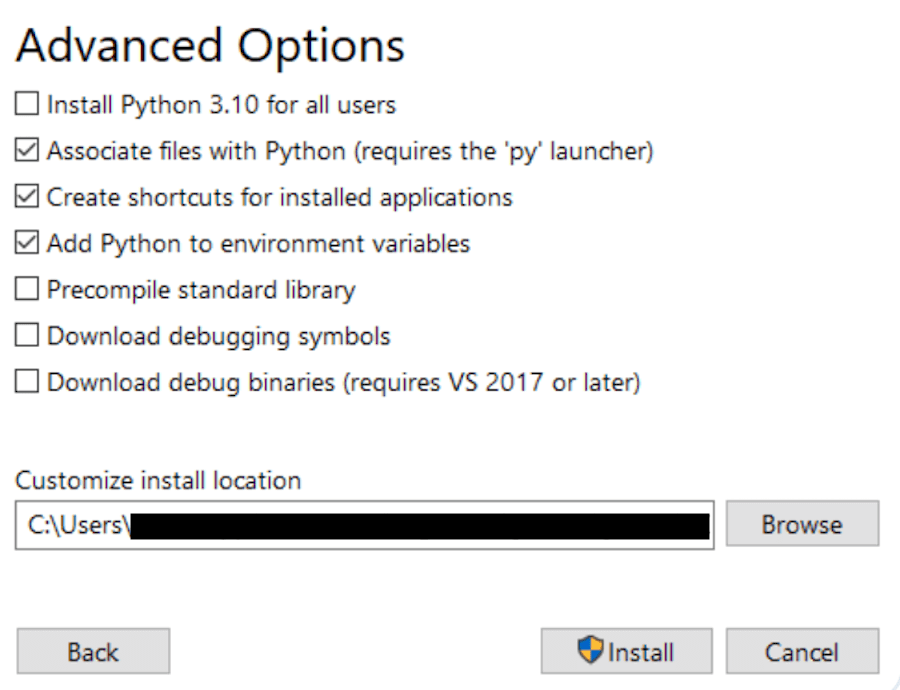
Auch hier hast du eine Reihe von Optionen zur Auswahl, darunter:
- Python 3.11 für alle Benutzer installieren
- Dateien mit Python verknüpfen (erfordert den ‚py‘ Launcher)
- Verknüpfungen für installierte Anwendungen erstellen
- Python zu Umgebungsvariablen hinzufügen
- Standardbibliothek vorkompilieren
- Debugging-Symbole herunterladen
- Debug-Binärdateien herunterladen (erfordert VS 2017 oder höher)
Vergewissere dich, dass das gewählte Installationsverzeichnis korrekt ist, und dann kannst du mit der Installation beginnen.
Schritt 4: Python installieren
Nachdem du die gewünschten Installationseinstellungen ausgewählt hast, klicke auf Installieren, um den Installationsprozess zu starten. Das Installationsprogramm kopiert die notwendigen Dateien auf deinen Computer und richtet Python ein. Dieser Vorgang kann ein paar Minuten dauern.
Schritt 5: Überprüfe die Installation
Sobald die Installation abgeschlossen ist, kannst du überprüfen, ob Python richtig installiert wurde, indem du die Eingabeaufforderung öffnest (suche nach „cmd“ im Startmenü) und den folgenden Befehl eingibst:
python --versionWenn du die Eingabetaste drückst, sollte in der Ausgabe die Version von Python angezeigt werden, die du installiert hast. Dies bestätigt, dass Python erfolgreich auf deinem Computer installiert wurde.
Alternative Installation über den Microsoft Store
Alternativ zum Download des Python-Installationsprogramms von der offiziellen Website kannst du Python unter Windows auch über den Microsoft Store installieren. Diese Methode stellt sicher, dass du die neueste Version von Python erhältst und ermöglicht einfache Updates.
Um Python auf diese Weise zu installieren, musst du Folgendes tun:
- Öffne den Microsoft Store: Suche im Startmenü nach „Microsoft Store“ und klicke auf die App, um sie zu öffnen.
- Suche nach Python: Verwende im Microsoft Store die Suchleiste in der oberen rechten Ecke, um nach „Python“ zu suchen Du solltest die neueste Version von Python 3.11 in den Suchergebnissen sehen.
- Installiere Python: Klicke auf die Auflistung von Python 3.11 und dann auf die Schaltfläche Installieren auf der Python-App-Seite. Der Microsoft Store wird Python herunterladen und auf deinem Windows-Computer installieren.
So installierst du Python auf macOS
Gehen wir nun die Schritte zur Installation von Python unter macOS durch. Auf macOS ist zwar eine Version von Python vorinstalliert, aber in der Regel handelt es sich dabei um eine ältere Version (Python 2.x), die nicht mehr unterstützt wird.
Um zu überprüfen, welche Version von Python auf deinem System installiert ist und um die neueste Version zu erhalten, befolge diese Schritte:
- Python-Version prüfen
- Besuche die Python-Website
- Lade das macOS-Installationsprogramm herunter
- Führe das Installationsprogramm aus und folge den Anweisungen
- Überprüfe, ob Python und IDLE richtig installiert sind
- Überprüfe die Installation mit Terminal
Schritt 1: Überprüfe die aktuelle Version von Python auf deinem System
Bevor du Python unter macOS installierst, solltest du die aktuelle Version von Python auf deinem System überprüfen. macOS wird oft mit einer älteren Version von Python (Python 2.x) ausgeliefert, die vorinstalliert ist. Um die Python-Version deines Systems zu überprüfen, öffne die Terminal-Anwendung (du findest sie über die Spotlight-Suche oder unter Programme > Dienstprogramme) und gib den folgenden Befehl ein:
python --versionDrücke die Eingabetaste und du siehst die Versionsnummer in der Ausgabe wie folgt:
Python 2.7.xWenn auf deinem System Python 3.x installiert ist, kannst du die Version überprüfen, indem du den folgenden Befehl ausführst:
python3 --versionWenn du mit der installierten Version von Python 3.x zufrieden bist, kannst du die restlichen Schritte überspringen. Wenn Python 3.x nicht installiert ist oder du eine neuere Version installieren möchtest, fahre mit dem nächsten Schritt fort.
Schritt 2: Besuche die Python-Website
Gehe auf die offizielle Python-Website, um die neueste Version von Python für macOS herunterzuladen.
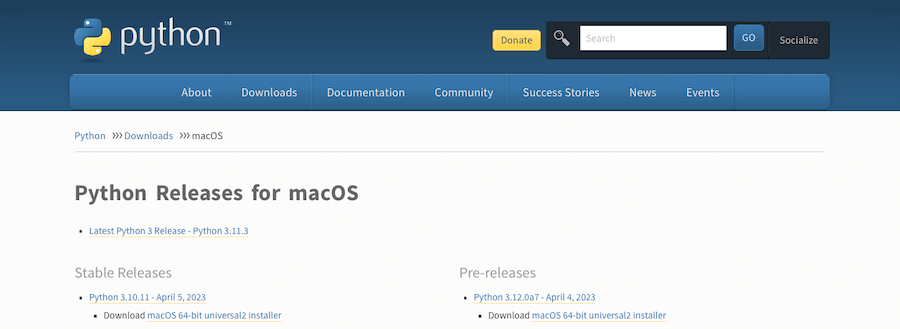
Schritt 3: Lade den macOS Installer herunter
Auf der Download-Seite findest du das macOS-Installationspaket (.pkg-Datei) für die neueste Python-Version. Lade das Installationsprogramm auf deinen Computer herunter.
Schritt 4: Führe den Installer aus und folge den Anweisungen
Finde die heruntergeladene Installationsdatei (normalerweise in deinem Download-Ordner) und doppelklicke darauf, um den Installationsprozess zu starten.
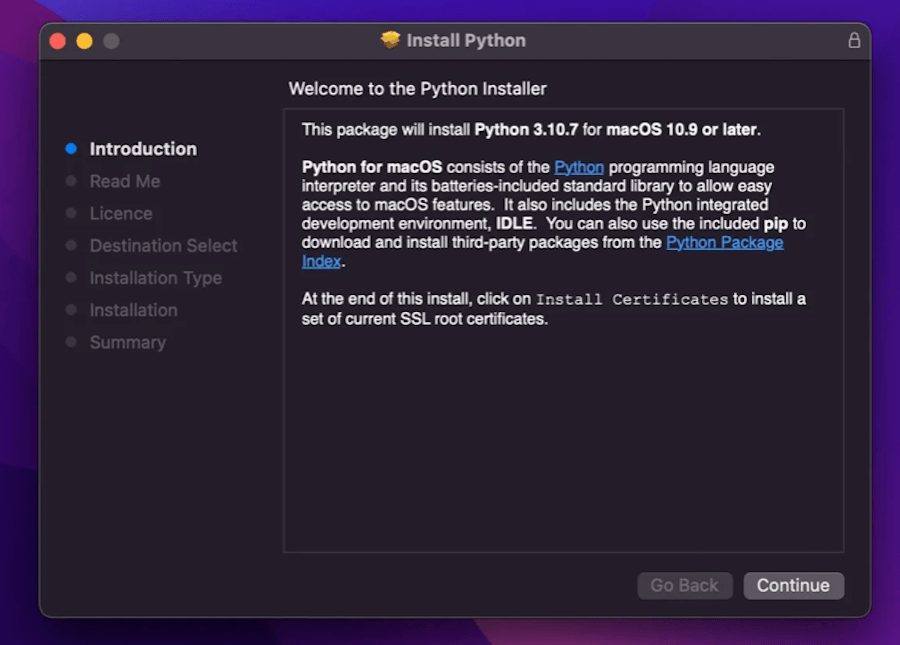
Folge den Installationsschritten, indem du der Software-Lizenzvereinbarung zustimmst, den Installationsort auswählst (wir empfehlen, den Standardort zu verwenden) und dein Administrator-Passwort eingibst, wenn du dazu aufgefordert wirst.
Schritt 5: Überprüfe, ob Python und IDLE richtig installiert sind
Sobald der Installationsprozess abgeschlossen ist, wird ein Ordner auf deinem Desktop geöffnet. Klicke in diesem Ordner auf IDLE.
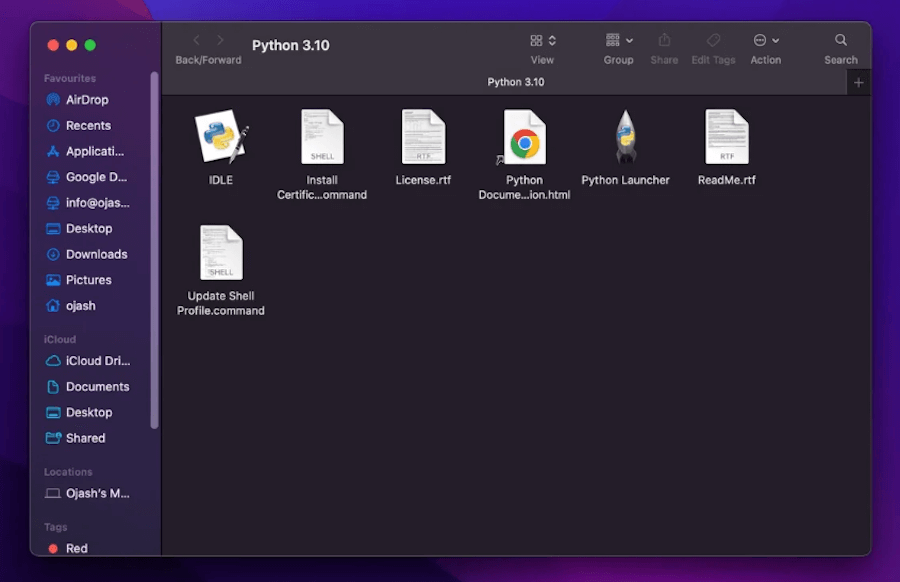
IDLE ist die unabhängige Entwicklungsumgebung, die mit Python geliefert wird. Sobald sie geöffnet ist, solltest du automatisch eine Python-Shell sehen.

Du kannst überprüfen, ob sie richtig funktioniert, indem du einen Druckbefehl wie folgt eingibst:
print(‘Test message’)Drücke die Eingabetaste und der Text „Test message“ sollte nun in der nächsten Zeile in IDLE erscheinen.
Schritt 6: Überprüfe die Installation mit dem Terminal
Du kannst die Installation auch über das Terminal überprüfen. Öffne die Terminal-Anwendung und gib den folgenden Befehl ein:
python3 --versionDrücke die Eingabetaste und du solltest die Version von Python sehen, die du gerade installiert hast. Dies bestätigt, dass Python erfolgreich auf deinem Mac installiert wurde.
So installierst du Python unter Linux
Die Installation von Python auf einem Linux-Betriebssystem unterscheidet sich ein wenig von den Prozessen für Windows und Mac OS. Auf vielen Linux-Distributionen ist Python bereits vorinstalliert, aber es handelt sich möglicherweise nicht um die neueste Version. Um Python auf deinem Linux-Rechner zu installieren oder zu aktualisieren, befolge diese Schritte:
- Prüfe, ob Python vorinstalliert ist
- Installiere über den Paketmanager
- Lade die neueste Version von Python herunter
- Kompiliere aus dem Quellcode (optional)
- Konfiguriere das Skript und schließe den Build-Prozess ab
- Überprüfe die Installation
Schritt 1: Prüfe, ob Python vorinstalliert ist
Öffne ein Terminalfenster und gib den folgenden Befehl ein, um zu überprüfen, ob Python bereits auf deinem System installiert ist:
python --versionDrücke die Eingabetaste. Wenn Python installiert ist, wird die Versionsnummer angezeigt (so wie wir es für Windows und macOS besprochen haben). Wenn du mit der installierten Version zufrieden bist, kannst du die restlichen Schritte überspringen. Wenn Python nicht installiert ist oder du eine neuere Version installieren möchtest, fahre mit dem nächsten Schritt fort.
Schritt 2: Installation über den Paketmanager
Der einfachste Weg, Python unter Linux zu installieren, ist über den Paketmanager deiner Distribution. Hier sind ein paar beliebte Befehle:
Ubuntu/Debian:
sudo apt-get install python3Fedora:
sudo dnf install python3Führe den entsprechenden Befehl für deine Distribution aus und gib dein Passwort ein, wenn du dazu aufgefordert wirst. Der Paketmanager wird die neueste Version von Python 3 aus den Repositories herunterladen und installieren.
Schritt 3: Lade die neueste Version von Python herunter
Gehe auf die Python-Website und lade die neueste Version von Python für Linux von der Website herunter.
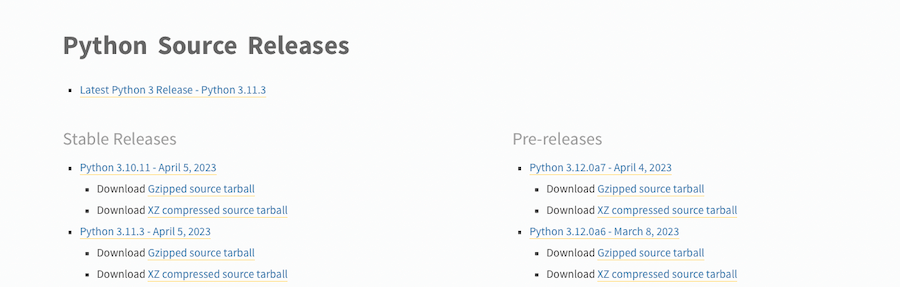
Entpacke den Inhalt des Tarballs.
Schritt 4: Kompilieren aus dem Quellcode (optional)
Wenn du Python lieber aus dem Quellcode kompilieren möchtest, kannst du das tun, indem du dir zuerst den neuesten Python-Quellcode aus dem offiziellen Python-Git-Repository holst.
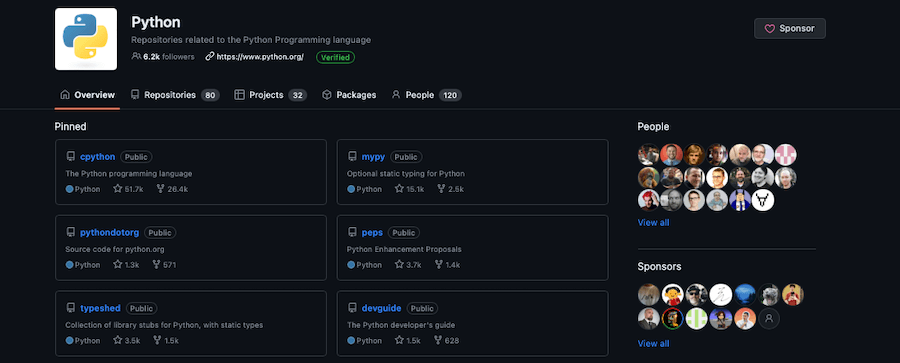
Du klonst den Quellcode von GitHub mit dem folgenden Code:
git clone https://github.com/python/cpythonNavigiere von dort aus mit cd cpython in das extrahierte Verzeichnis.
Schritt 5: Konfiguriere das Skript und schließe den Build-Prozess ab
Als Nächstes musst du den folgenden Code ausführen:
./configure
make
make test
sudo make installHinweis: Das Kompilieren aus dem Quellcode ist eine fortgeschrittene Option und kann zusätzliche Abhängigkeiten und Konfigurationen erfordern. Wir empfehlen den meisten Nutzern die Verwendung der Paketmanager-Methode.
Schritt 6: Überprüfe die Installation mit dem Terminal
Nach der Installation von Python kannst du die Installation überprüfen, indem du ein Terminalfenster öffnest und den folgenden Befehl eingibst:
python3 --versionWenn du die Eingabetaste drückst, sollte die Version von Python angezeigt werden, die du installiert hast. Der Installationsvorgang ist nun abgeschlossen.
Zusammenfassung
Wir haben uns heute mit der Installation von Python auf den drei wichtigsten Betriebssystemen beschäftigt: Windows, macOS und Linux. Wir haben die Schritte beschrieben, mit denen du nach vorinstallierten Versionen suchst, das entsprechende Installationsprogramm herunterlädst oder Paketmanager verwendest und die Installation über das Terminal oder die Eingabeaufforderung überprüfst.
Nachdem du Python nun erfolgreich auf deinem System installiert hast, ist es an der Zeit, diese leistungsstarke Programmiersprache zu erlernen und anzuwenden.
Für den Einstieg in Python gibt es zahlreiche Ressourcen, darunter Online-Tutorials, Kurse und Foren, in denen du Fragen stellen und Hilfe erhalten kannst. Du solltest dir auf jeden Fall die offizielle Python-Dokumentation als Lesezeichen setzen, um loszulegen.
Und wenn du einen erstklassigen Hosting-Service brauchst, ist unser Anwendungs-Hosting-Dienst spitze.
Damit ist es einfacher denn je, deine Webprojekte direkt in die Cloud zu verlagern. Wenn du Python installiert hast und auf eine Fülle von Ressourcen zurückgreifen kannst, bist du bereit, die aufregende Welt der Python-Programmierung zu entdecken. Viel Erfolg!


